Je hebt misschien een handvol verdachte pushmeldingen op je iPhone opgemerkt tijdens het weekend - agenda nodigt uit voor deals en verkopen van gebruikers met duidelijk echte namen als 'kcmgweqeq' en 'nfbtz'.
Deze uitnodigingen zijn precies hoe ze eruit zien: spam! Uw iCloud-agenda-app is ingesteld om u automatisch op de hoogte te stellen (via in-app-melding) van agenda-uitnodigingen en helaas hebben de spammers dit ontdekt.
Op dit moment is er geen echte oplossing - je kunt de uitnodigingen niet als spam markeren, noch kun je uitnodigingen van mensen die niet in je lijst met contacten staan, voorkomen. Je kunt de uitnodigingen weigeren, maar elke reactie - zelfs een negatieve - stuurt een e-mail terug naar de spammer en laat hen weten dat je account actief is, wat betekent dat je waarschijnlijk op een "Zeker doen verzenden" -lijst terechtkomt ergens.
Er zijn een aantal tijdelijke oplossingen, maar deze zijn niet perfect. Dit zijn je opties.
Voorkomen dat pushmeldingen
De standaardinstelling van je iCloud-agenda is om uitnodigingen voor evenementen - oftewel de spam die je ontvangt - naar je iPhone te sturen als een melding in de app. U kunt deze instelling wijzigen zodat de uitnodigingen in plaats daarvan naar u worden gemaild - en hopelijk kan uw e-mailaccount een deel ervan filteren. Het nadeel van deze methode is dat je geen pushmeldingen ontvangt voor uitnodigingen voor de agenda, zelfs die van je vrienden en familie.

", " modalTemplate ":" {{content}} ", " setContentOnInit ": false} '>
Als u deze instelling wilt wijzigen, gaat u naar icloud.com op een laptop of een desktopbrowser (deze werkt niet in een mobiele browser) en meldt u zich aan met uw iCloud-inloggegevens.

", " modalTemplate ":" {{content}} ", " setContentOnInit ": false} '>
Ga naar Agenda, klik op het pictogram met de instellingen (versnelling) in de linkerbenedenhoek van het scherm en kies Voorkeuren.

", " modalTemplate ":" {{content}} ", " setContentOnInit ": false} '>
Klik in het menu Voorkeuren op het tabblad Geavanceerd . Klik naast Uitnodigingen op het keuzerondje naast E-mail naar [uw e-mailadres] . Je ontvangt geen pushmeldingen meer over nieuwe iCloud-agenda-uitnodigingen, maar je ontvangt uitnodigingen in je inbox.
Je kunt ook pushmeldingen uitschakelen voor de kalender-app op je iPhone. Als je deze methode gebruikt, ontvang je ook geen uitnodigingen in je inbox.
Open de app Instellingen en ga naar Meldingen> Agenda . Schakel de schakelaar naast Meldingen toestaan uit als u alle meldingen wilt uitschakelen of tik op Uitnodigingen om waarschuwingen en meldingen uit te schakelen voor binnenkomende agenda-uitnodigingen. (Je kunt nog steeds uitnodigingen bekijken door de agenda-app te openen en op Inbox in de linkerbenedenhoek te tikken.)
Maak een geheime spambalk en verwijder deze
Als u de spamuitnodigingen weigert, laat uw antwoord de spammer weten dat u in leven bent en controleert dit account - wat betekent dat u in de nabije toekomst vrijwel zeker meer spam zult ontvangen. Er is een manier om de uitnodigingen te verwijderen zonder de spammer op de hoogte te stellen, maar het is een gedoe. Dit is wat u moet doen:
Open de app Agenda op uw iPhone en tik op Agenda onder aan het scherm om een lijst met uw iCloud-agenda's te bekijken.
Tik op Bewerken in de linkerbovenhoek van het scherm en tik op Agenda toevoegen. Geef de agenda een naam, kies een kleur als je wilt en tik op Gereed .

", " modalTemplate ":" {{content}} ", " setContentOnInit ": false} '>
Ga terug naar het hoofdscherm van de agenda-app en tik op Inbox in de rechterbenedenhoek om de uitnodigingen te bekijken die je hebt ontvangen. Tik op een spam-uitnodiging om deze te openen en tik op Agenda om van agenda te wisselen. Verplaats de uitnodiging naar de agenda die u zojuist hebt gemaakt. Doe dit met alle andere spam-uitnodigingen die je hebt ontvangen - onthoud, reageer niet op de uitnodiging (door op Accept, Maybe of Decline te tikken) of je zult de spammer op je actieve account attent maken.
Zodra alle ongewenste uitnodigingen naar de spamagenda zijn verplaatst, keert u terug naar het kalenderbewerkingsmenu en verwijdert u de spamagenda. Als u een pop-up ziet, moet u op Verwijderen en Niet melden drukken zodat de agenda wordt verwijderd zonder de spammers hiervan op de hoogte te stellen.
Stop met synchroniseren
Als u de kalender van iCloud niet gebruikt - misschien gebruikt u een andere elektronische agenda of, net als ik, een hightech papieren planner - u kunt gewoon de agenda uitschakelen.
Open hiervoor de app Instellingen op uw iPhone en ga naar iCloud . Zet de knop naast Kalenders uit . De app vraagt u wat u wilt doen met de agenda's die momenteel met uw telefoon zijn gesynchroniseerd; je kunt ze op je telefoon bewaren of ze verwijderen.
Je agenda synchroniseert niet langer met iCloud en je ontvangt geen uitnodigingen voor evenementen meer. Je kunt de agenda-app nog steeds gebruiken om je eigen afspraken te plannen (vanaf je telefoon), maar je kunt geen gedeelde agenda's gebruiken.



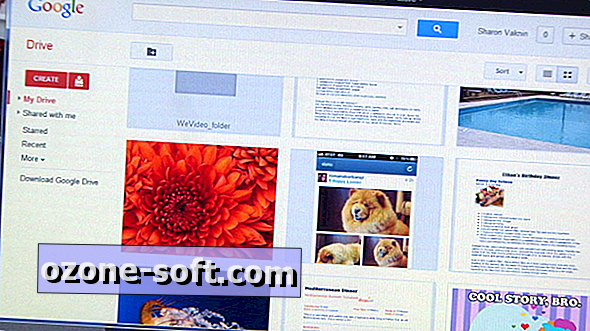









Laat Een Reactie Achter